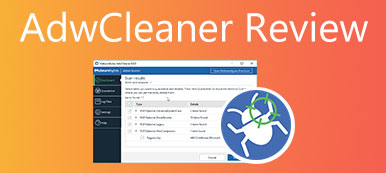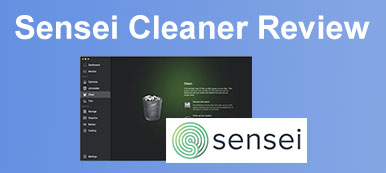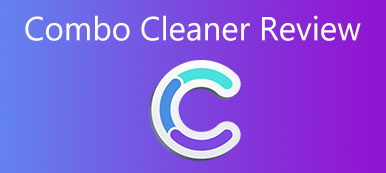Satoja tiedostoja ja tietoja kasaantuu Maciin vuosien käytön jälkeen, mikä voi heikentää Macin suorituskykyä ja tehdä sen hitaaksi. Kätevä puhdistusaine on hyvä työkalu Macin optimointiin OneSafe Mac Cleaner. Sen väitetään tekevän tietokoneestasi uudenveroisen ja puhdistavan Macin täydellisesti. Siinä on kuitenkin myös joitain puutteita. Täältä näet rehellisen arvion OneSafe Mac Cleanerista ja parhaan vaihtoehdon sille.

- Osa 1: OneSafe Mac Cleanerin rehellinen katsaus
- Osa 2: OneSafe Mac Cleanerin käyttäminen
- Osa 3: Paras vaihtoehto OneSafe Mac Cleanerille
- Osa 4: Usein kysytyt kysymykset OneSafe Mac Cleanerista
Osa 1: OneSafe Mac Cleanerin rehellinen katsaus
Apeaksoftissa lupaamme tarjota sinulle vahvistettua sisältöä. Tässä on pyrkimyksemme tehdä se:
- Kaikkien arvosteluissamme valittujen tuotteiden kohdalla keskitymme niiden suosioon ja tarpeisiisi.
- Apeaksoftin sisältötiimimme on testannut kaikki alla mainitut tuotteet.
- Testausprosessissa tiimimme keskittyy sen erinomaisiin ominaisuuksiin, etuihin ja haittoihin, laiteyhteensopivuuteen, hintaan, käyttöön ja muihin silmiinpistävään ominaisuuksiin.
- Näiden arvostelujen resurssien osalta olemme käyttäneet luotettavia arvostelualustoja ja verkkosivustoja.
- Keräämme käyttäjiltämme ehdotuksia ja analysoimme heidän palautetta Apeaksoft-ohjelmistoista sekä muiden merkkien ohjelmista.

Voit ladata ilmaiseksi OneSafe Mac Cleanerin viralliselta verkkosivustolta ja 30 päivän kokeilujakson ennen varsinaista ostoa.
OneSafe Mac Cleanerin tärkeimmät ominaisuudet
- 1. Skannaa Mac-tietokoneesi löytääksesi tilan, jonka voit saada takaisin.
- 2. Vapauta tilaa etsimällä tarpeettomat tiedostot levyltäsi.
- 3. Näytä luettelo vanhentuneista tai tarpeettomista tiedostoista, jotka voit poistaa turvallisesti.
- 4. Tunnista useimmat ohjelmistotiedostot, jotka haluat poistaa pro-versiossa
- 5. Määritä, mikä kansio Macissasi on kopioida valokuvia, videoita tai tiedostoja.
OneSafe Mac Cleanerin rehellinen arvostelu
- PROS
- Tyhjennä useita roskakoria
- Etsi ja poista vanhentuneet välimuistitiedostot
- Poista vanhat ja tarpeettomat lokitiedostot
- Vapauta lisää tilaa poistamalla lokalisoidut kielet
- Tunnista piilotetut tiedostot, jotka ovat peräisin Safarista, iTunesista, iPhotosta jne.
- CONS
- Kaipaa Macisi todellisia haavoittuvuuksia.
- Ilmoita vääristä hälytyksistä, joita ei todellisuudessa ole olemassa
- Lopeta lataaminen, kun etsit roskatiedostoja.
- Ohjelmiston asennuksen poisto voi silti jättää joitakin tiedostoja taakse.
Osa 2: OneSafe Mac Cleanerin käyttäminen
Vaikka OneSafe Mac Cleanerilla ei ole ilmaista versiota, voit myös kokeilla siivouspalvelun 30 päivän ilmaista kokeiluversiota. Sinun on maksettava 36 dollaria saadaksesi täyden pääsyn ohjelmaan ja enemmän pro-versiosta. Kun olet asentanut ja käynnistänyt ohjelman, näet 6 toimintoa vasemmalla puolella, jotka ovat roskapostin tarkistus, suuret tiedostot, kaksoiskappaleet, asennuksen poisto, käynnistys ja silppuri. Seuraavassa sisällössä esitellään lyhyesti sen kolme käytännöllisintä: Junk Scan, Large Files ja Shredder.

1. Roskapostin tarkistus
Asenna ja käynnistä OneSafe Mac Cleaner Mac-tietokoneellesi, ja jos se on ensimmäinen kerta, ohjelmisto alkaa automaattisesti skannata roskatiedostoja. Tai voit napsauttaa Aloita haku painiketta keskellä. Se etsii kaikki vanhentuneet välimuistitiedostot.

2. Suuret tiedostot
Tämän työkalun avulla OneSafe Mac Cleaner auttaa sinua löytää suuria tiedostoja suurempi kuin 50 Mt, voit vapauttaa tilaa poistamalla suuret vanhat tiedostot. Siirry toiselle riville – Suuret tiedostot ja napsauta sitten Aloita haku -painiketta. Valitse tiedoston nimen edessä oleva neliöruutu valitaksesi ei-toivotun tiedoston ja napsauta Poista -painike poistaaksesi sen.

3. Silppuri
OneSafe Mac Cleanerin avulla voit poistaa arkaluontoiset kohteet tai ei-toivotut tiedostot, valokuvat ja videot pysyvästi. Vieritä alas pääliittymän viimeiseen palkkiin ja napsauta Lisää tiedostoja -painiketta Shredder-valikon alla. Valitse tiedostot Finderista ja napsauta Poista -painiketta poistaaksesi ne pysyvästi.

Osa 3: Paras vaihtoehto OneSafe Mac Cleanerille
Koska OneSafe Mac Cleaner ei ole kovin vakaa ja raportoi toisinaan väärennetyistä hälytyksistä, tässä on toinen vaihtoehto tämän puhdistusaineen vaihtamiseen – Apeaksoft Mac Cleaner. Tämä vaihtoehto voi kompensoida OneSafe Mac Cleanerin huonot puolet ja sisältää uusia ominaisuuksia.

4,000,000 + Lataukset
Poista turhat sovellukset, haittaohjelmat ja asiaankuuluvat tiedostot.
Pidä henkilökohtainen sovelluksesi piilossa tallelokerossa.
Edistä Macisi suorituskykyä ja käynnistä se nopeasti
Hanki lisää levytilaa poistamalla vanhentuneet tiedostot, välimuistit, evästeet jne.
OneSafe Mac Cleaner -vaihtoehdon käyttäminen
Vaihe 1 Tarkkaile Macin tilaaKäynnistä vaihtoehtoinen ohjelmisto, kun olet ladannut sen Maciin. Ennen kuin aloitat Macin skannauksen ja puhdistamisen, voit napsauttaa Tila -painiketta pääkäyttöliittymässä nähdäksesi Macin suorituskyvyn sekä kohteet, jotka käyttävät Macia.
 Vaihe 2 Poista samankaltaiset tiedostot
Vaihe 2 Poista samankaltaiset tiedostotKun olet tarkistanut tilan, voit alkaa tyhjentää asioita, joita et halua. Aivan kuten OneSafe Mac Cleaner, tämä vaihtoehto tunnistaa samat tiedostot kansioistasi, ja siinä on uusi ominaisuus, jonka avulla voit nähdä, kuinka paljon tilaa vastaava tiedosto vie. Klikkaa Siivooja -painiketta pääliittymässä ja siirry kohtaan Monista Finder. Napsauta sitten Skannata -painiketta löytääksesi päällekkäiset tiedostot.
 Vaihe 3 Poista Mac-sovellus
Vaihe 3 Poista Mac-sovellusToisin kuin OneSafe Mac Cleaner, joka jättää tarvittavat tiedostot taakseen ohjelmiston poistamisen jälkeen, tämän vaihtoehdon avulla voit poistaa ei-toivotut ohjelmistot ja samalla päästä eroon vastaavista tiedostokansioista. Napsauta Toolkit ja siirry Poista-työkaluun. Napsauta sitten Skannaa-painiketta ja valitse ennen ei-toivottuja ohjelmistoja tai tiedostoja. Napsauta lopuksi Clean alla olevaa painiketta poistaaksesi ne kokonaan.

Osa 4: Usein kysytyt kysymykset OneSafe Mac Cleanerista
Onko OneSafe Mac Cleaner turvallista käyttää?
Vaikka ohjelmisto joskus voi ilmoittaa väärennetyistä muutoksista, se ei ole haittaohjelma ja on turvallista käyttää. Lisäksi se voi tehdä Macistasi entistä turvallisemman poistamalla kaikki evästeet ja selaimen jalanjäljen.
Kuinka poistaa OneSafe Mac Cleaner?
Avaa ensin Etsi Macissa ja siirry Sovellus-osioon. Etsi sitten ohjelma ja napsauta sitä hiiren kakkospainikkeella valitaksesi Siirrä roskakoriin -painikkeen tai vedä se Dockin roskakoriin. Poistaaksesi sen kokonaan, voit myös tyhjentää roskakorin.
Miksi OneSafe Mac Cleaner hidastaa Macia?
Myös muut ostajat ilmoittavat tästä ongelmasta. Jos se toistuu, voit yrittää poistaa ohjelmiston käytöstä, poistaa sen ja asentaa sen uudelleen tietokoneellesi. Jos se ei auta, voit tarkistaa puhdistusaineen avulla, johtuuko hidastuminen muista tekijöistä.
Yhteenveto
Vaikka OneSafe Mac Cleaner on toimiva työkalu Macin puhdistamiseen, on myös joitain haittoja, jotka vaativat erityistä huomiota ennen ostosivulle siirtymistä. Tämä rehellinen OneSafe Mac Cleaner -arvostelu tarjoaa sinulle enemmän ominaisuuksia ohjelmasta ja parhaan vaihtoehdon, jotta voit päättää paremmin.



 iPhone Data Recovery
iPhone Data Recovery iOS-järjestelmän palauttaminen
iOS-järjestelmän palauttaminen iOS-tietojen varmuuskopiointi ja palautus
iOS-tietojen varmuuskopiointi ja palautus iOS-näytön tallennin
iOS-näytön tallennin MobieTrans
MobieTrans iPhone Transfer
iPhone Transfer iPhone Eraser
iPhone Eraser WhatsApp-siirto
WhatsApp-siirto iOS-lukituksen poistaja
iOS-lukituksen poistaja Ilmainen HEIC-muunnin
Ilmainen HEIC-muunnin iPhonen sijainnin vaihtaja
iPhonen sijainnin vaihtaja Android Data Recovery
Android Data Recovery Rikkoutunut Android Data Extraction
Rikkoutunut Android Data Extraction Android Data Backup & Restore
Android Data Backup & Restore Puhelimen siirto
Puhelimen siirto Data Recovery
Data Recovery Blu-ray-soitin
Blu-ray-soitin Mac Cleaner
Mac Cleaner DVD Creator
DVD Creator PDF Converter Ultimate
PDF Converter Ultimate Windowsin salasanan palautus
Windowsin salasanan palautus Puhelimen peili
Puhelimen peili Video Converter Ultimate
Video Converter Ultimate video Editor
video Editor Screen Recorder
Screen Recorder PPT to Video Converter
PPT to Video Converter Diaesityksen tekijä
Diaesityksen tekijä Vapaa Video Converter
Vapaa Video Converter Vapaa näytön tallennin
Vapaa näytön tallennin Ilmainen HEIC-muunnin
Ilmainen HEIC-muunnin Ilmainen videokompressori
Ilmainen videokompressori Ilmainen PDF-kompressori
Ilmainen PDF-kompressori Ilmainen äänimuunnin
Ilmainen äänimuunnin Ilmainen äänitys
Ilmainen äänitys Vapaa Video Joiner
Vapaa Video Joiner Ilmainen kuvan kompressori
Ilmainen kuvan kompressori Ilmainen taustapyyhekumi
Ilmainen taustapyyhekumi Ilmainen kuvan parannin
Ilmainen kuvan parannin Ilmainen vesileiman poistaja
Ilmainen vesileiman poistaja iPhone-näytön lukitus
iPhone-näytön lukitus Pulmapeli Cube
Pulmapeli Cube